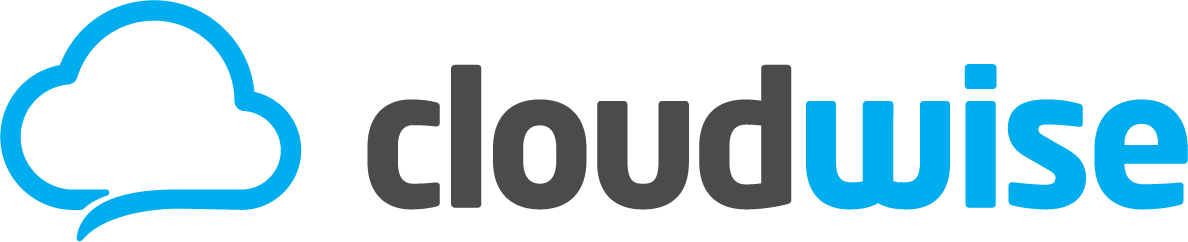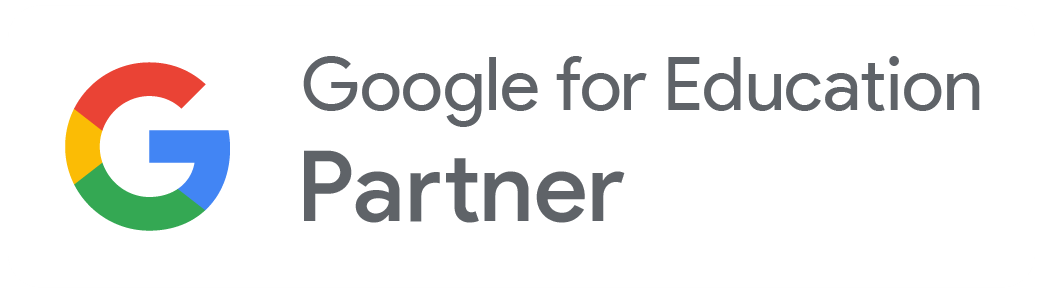De zon schijnt, de zomer is begonnen: tijd voor vakantie en ontspanning! Of je nu het strand opzoekt, een stedentrip maakt, een fietsvakantie in het verschiet hebt of gewoon lekker in Tuinesië blijft: er hoort in ieder geval geen werkstress bij. Je wilt natuurlijk het liefst dat alles gewoon werkt voor het komende schooljaar. We zetten daarom even wat ICT-tips op een rijtje waardoor jij het nieuwe schooljaar zorgeloos kan starten.
Tip 1: Controleer gegevens
Het einde van het schooljaar (en begin van het nieuwe) betekent natuurlijk een doorstroom van leerlingen, en misschien ook wel van medewerkers. Dat betekent het opschonen van het leerlingadministratiesysteem (LAS). Gegevens die hierin staan worden de volgende dag automatisch doorgevoerd in het COOL platform, de Google Workspace of de Microsoft 365 omgeving. Je hoeft dus als ICT’er maar eenmalig de gegevens te controleren.
Tip 2: Let op bij het uitschrijven van accounts
Als je een account uitschrijft (als het ware op inactief zet), betekent dat niet dat het account ook wordt geblokkeerd. Als leerling- of medewerkersaccounts worden uitgeschreven vanuit het LAS, zorgt COOL ervoor dat het Google en/of Microsoft account wordt geblokkeerd. De accounts worden dus niet verwijderd! De leerling of medewerker kan niet meer inloggen in COOL, Google of Microsoft, maar de bijbehorende data wordt nog wel bewaard. Pas als de beheerder het inactieve account verwijdert, zijn de gegevens ook echt weg.
Tip 3: Bewaak de veiligheid en privacy
Controleer voor de vakantie wie er toegang heeft tot gedeelde Drives, Microsoft Teams, SharePoint en bepaalde mappen en documenten. Zijn de rechten van de medewerkers nog actueel? Moeten er gebruikers verwijderd worden uit systemen? Dit is belangrijk om de privacy van de school en leerlingen te bewaken. Ook is het belangrijk om de klaslokalen te controleren. Zijn er bijvoorbeeld nog rondslingerende USB-sticks of post-its met inloggegevens erop? Spreek elkaar er ook op aan, op deze manier blijft belangrijke informatie bij de juiste persoon. Wil je meer tips over hoe je privacy op jouw school goed kunt regelen? Hang onze privacy poster op in de klas!
Tip 4: Manage je kabels
De vakanties zijn voor veel scholen het moment om een grote schoonmaak te houden. Dan worden kabels vaak uit apparaten gehaald. Al die kabels en snoertjes die op elkaar lijken; weet jij na de vakantie nog precies welke waar thuishoort? Maak foto’s van de huidige aansluitingen en label de netwerkkabels met het nummer van het patchpunt waarop deze is aangesloten. Zo weet je zeker dat alles direct weer werkt na de vakantie en hoef je niet te puzzelen.
Tip 5: Pas op met het verplaatsen van apparaten
Tijdens het opruimen worden apparaten (pc’s, digiborden, etc.) nog wel eens verwisseld. Apparaten kunnen daardoor per ongeluk op de verkeerde plek worden teruggezet. Aan het begin van een nieuw schooljaar kan dat problemen geven, omdat apparaten niet goed gekoppeld zijn. Zorg er daarom voor dat na het schoonmaken de apparaten direct weer op hun plek terecht komen.
Tip 6: Zet de modem, router en patchkast NIET uit
In de zomervakantie wordt voor deze apparaten vaak de stroom uitgezet. Maar wij raden dit af! Na de vakantie kan dit namelijk voor problemen zorgen, omdat je ze weer opnieuw in moet stellen. Laat de stroom daarom gewoon aan.
Tip 7: Controleer of alle apparaten en systemen werken
Er is het afgelopen schooljaar waarschijnlijk veel gebruik gemaakt van Chromebooks, laptops of tablets. Werken deze apparaten nog goed of zijn ze aan vervanging toe? En heb je voldoende devices ‘in huis’ voor de leerlingaantallen van het nieuwe schooljaar? Controleer ook de werking van de dekstops, laptops, Chromeboxen, printers, digiborden en touchscreens in de school.
Chrome devices worden een aantal jaren ondersteund door het automatische updatesysteem van Google. Daarna krijgen ze geen automatische updates meer, wat betekent dat een device minder goed beschermd is tegen bijvoorbeeld malware. Bekijk hier of de Chrome-apparaten in jouw school al hun zogeheten AUE-datum (Auto Update Expiration) hebben bereikt of dat ze nog even mee kunnen. Het is ook mogelijk om dit in te zien in COOL Apparaatbeheer.
Heb je de tijd niet om dit zelf in kaart te brengen, vraag dan een lijst met Chrome devices op bij je accountmanager of bij sales@cloudwise.be. Je ontvangt een actueel overzicht dat je kunt gebruiken voor het ICT-beleidsplan en de -begroting voor komende jaren.
Zorg tenslotte ook dat je de Chromebooks goed voorbereidt op de zomerperiode waarin ze niet gebruikt worden. Lees hier hoe je ze klaarmaakt voor langdurige opslag.
Tip 8: Check het internet
Veel van de devices die zijn aangeschaft om het afstandsleren te faciliteren, hebben een permanent plekje in de school gekregen. Dat betekent dat de internetverbinding veel te verduren krijgt. Het is daarom goed om te checken of het huidige netwerk de hogere capaciteit wel aan kan. Is jullie internetverbinding sterk genoeg om alle leerlingen en leerkrachten van snel internet te voorzien? Bekijk hier de tips voor een voordelig en stabiel internet. Zo kun je het nieuwe schooljaar ongestoord lesgeven! Check na de grote schoonmaak ook altijd even of alles en iedereen nog internet heeft.
Tip 9: Controleer of alles nog werkt
Een korte checklist met belangrijke zaken die op tijd gecontroleerd moeten worden:
- Kan iedereen inloggen op het COOL platform?
- Is het LAS op orde voor het nieuwe schooljaar?
- Zijn de klasnamen gewijzigd? Zo ja, dan worden hier nieuwe groepen van aangemaakt in het COOL platform en de achterliggende platformen.
- Een nieuwe klas wordt direct geactiveerd, maar applicaties moeten nog wel gekoppeld worden. Applicaties als Google en Microsoft moeten handmatig gekoppeld worden
Volg dit stappenplan om nieuwe Classroom groepen te maken:
- Login als beheerder of leerkracht in het COOL platform.
- Open de Classroom module en klik op ‘+’ voor het aanmaken van een nieuwe lesgroep.
- Voeg deelnemers toe door namen of je lesgroep te typen.
- De docenten die gekoppeld zijn aan deze groep worden aan de lesgroep toegevoegd.
- Typ de naam van je lesgroep.
- Typ het onderwerp.
- Voeg eventueel een titel, beschrijving en ruimte toe.
- Klik op ‘Opslaan’.
Klopt de indeling van het LAS met het COOL platform?
Dankzij de koppeling hoort dit gewoon te kloppen, maar een extra controle kan geen kwaad. Klopt de indeling van het LAS niet met het COOL platform? Neem gerust contact op met onze supportdesk.
Tip 10: Maak Google Classroom gereed voor volgend schooljaar
Google Classroom is eigenlijk niet meer uit school weg te denken. Ook komend schooljaar kan deze tool jouw onderwijs verrijken. In deze video wordt uitgelegd hoe je een lesgroep overdraagt aan een collega en je huidige lesgroep archiveert. Maakt je school gebruik van het COOL platform? Bekijk dan ook hoe je de synchronisatie met je huidige lesgroep stopt, deze archiveert en vervolgens je nieuwe lesgroep(en) importeert.
Tip 11: Evalueer het afgelopen schooljaar
De ontwikkeling van ICT staat nooit stil, dat hebben we de afgelopen jaren wel gemerkt. Al die snel opeenvolgende veranderingen en nieuwe digitale tools vereisen wat handigheid en aangescherpte ICT-vaardigheden. Zowel van de leerkrachten als de leerlingen. Zou het daarom niet mooi zijn om dat de komende jaren vast te houden en verder te ontwikkelen? We merken wel dat veel scholen behoefte hebben aan een professionele begeleiding om deze ontwikkeling op duurzame wijze door te zetten. Want welke weg wil je inslaan wanneer er zoveel nieuwe dingen blijven verschijnen? En waar moet je dan beginnen?
Onze onderwijsadviseurs begeleiden en ondersteunen scholen met vraagstukken over innovatie en professionalisering. Wil je met jouw team kijken welke ontwikkelbehoeften er liggen en kun je hierbij wel wat advies gebruiken? Neem vrijblijvend contact op met onze Cloudwise Academy.
Tip 12: Ga met frisse kennis het nieuwe jaar in
Beginnen jullie komend schooljaar voor het eerst met Google Workspace, Microsoft 365 of COOL? Of verwacht je nieuwe werknemers die hier voor het eerst mee gaan werken? Misschien is een opfriscursus dan geen gek idee. Contacteer ons en plan vast een training of workshop in voor aankomend schooljaar.
Als je er niet uit komt…
Staan wij natuurlijk voor je klaar, ook in de zomervakantie. Gaat het niet zoals gepland, heb je vragen of zijn er dingen onduidelijk? Neem gerust contact op met onze supportafdeling.
Nu je alle tips hebt doorgenomen, kun je lekker gaan genieten van jouw welverdiende zomervakantie. Heb je tips die we hierboven niet hebben besproken? Deel ze in een reactie hieronder! Wij van Cloudwise wensen je in ieder geval een hele fijne vakantie toe!